Amikor Windows 8-ról Windows 8.1-re frissített, észrevehette, hogy számítógépe nem működik olyan zökkenőmentesen, mint a Windows 8, és lassan fut.Ez a probléma egy gyakori és fontos probléma miatt fordul előSentinel futásidejű illesztőprogram hiba.
Sentinel futásidejű illesztőprogram Ez egy nagyon fontos illesztőprogram a Windows számára.Ez a javítási tipp segít a probléma megoldásában.
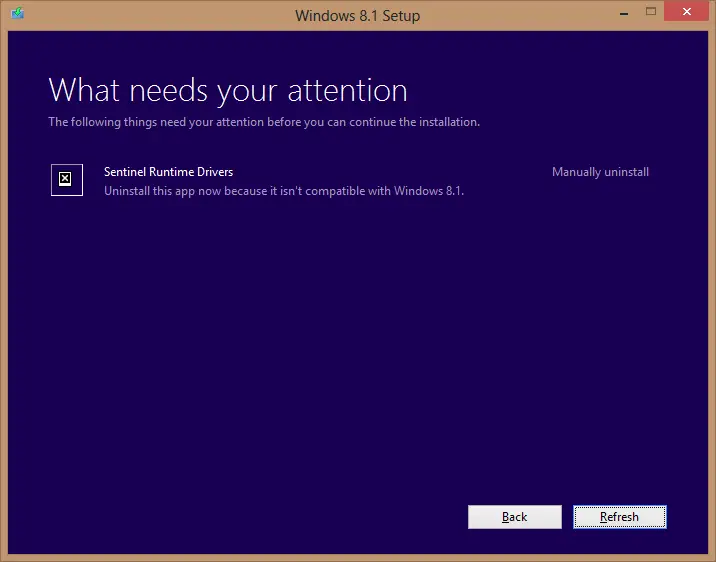
Ez a probléma a Sentinel HASP (jobb nevén USB Dongle) illesztőprogram és az új operációs rendszer közötti ütközés miatt jelentkezik.Azt mondja a felhasználónak, hogy minden új telepítés előtt törölje a korábbi identitást.A felhasználók nem tudják, hogyan oldják meg ezt a problémát, de ez konfliktusokat és hibákat okoz.A Sentinel futásidejű illesztőprogram javítása Windows 8.1 rendszerben A Sentinel HASP tökéletes megoldás.
Sentinel HASP
Ez egy bevált szolgáltatás, amely lehetővé teszi a számítógépek számára a szoftver- és hardveralapú védelmi kulcsok védelmét és engedélyezését.Megvédi a szoftvert és a hardvert a biztonsági problémáktól.
A Sentinel HASP futtatása sikeresen kiküszöbölheti a problémákat és hibákat okozó szoftvereket a Sentinel Runtime meghajtóval.
A Sentinel futásidejű illesztőprogram javítása a Windows 8.1 rendszerben
A probléma megoldásához a következő lépésekkel segítünk: –
1. Csatlakozzon a hálózathoz.
2. Nyissa meg bármelyik böngészőt.
3. Ugrás aSentinel HASP letöltése.
4. Megnyílik egy új weboldal, ahol megtalálhatja a Sentinel-t HASP/LDK – parancssori futásidejű telepítő.
5. Kattintson rá.
6. Az oldal alján válassza a lehetőségetelfogadom.
7. Megkezdődik a tömörített mappa letöltése.
8. Bontsa ki az összes fájlt ugyanabban a mappában vagy könyvtárban.
9. Nyomja meg a Windows és a C billentyűt, és írja be a cmd parancsot a keresőmezőbe.
10. Kattintson a Parancssor gombra, és válassza a Futtatás rendszergazdaként lehetőséget.
12. Ahol szükséges, írja behaspdinst-removeVégül nyomja meg az Enter billentyűt.Rövid időn belül a káros szoftver eltávolításra kerül.
13. Nyissa meg újra a parancssort, és írja be haspdinst.exe -purgeEzután nyomja meg az Enter billentyűt.Ismét várjon néhány másodpercet.Ez eltávolít minden olyan szoftvert, amely futásidejű illesztőprogram-problémákat okoz.
Ha elkészült, indítsa újra a számítógépet, és frissítsen újra 8.1-re.Többé nem lesz problémája a Sentinel futásidejű illesztőprogramjával kapcsolatban.






![Hogyan lehet kijavítani a Windows 10 Kernel Power 41 hibakódját? [megoldva] Hogyan lehet kijavítani a Windows 10 Kernel Power 41 hibakódját? [megoldva]](https://infoacetech.net/wp-content/uploads/2022/08/9568-Kernel-Power-Error-41-Feature-Image-150x150.png)



![A Windows verzió megtekintése [nagyon egyszerű]](https://infoacetech.net/wp-content/uploads/2023/06/Windows%E7%89%88%E6%9C%AC%E6%80%8E%E9%BA%BC%E7%9C%8B-180x100.jpg)


